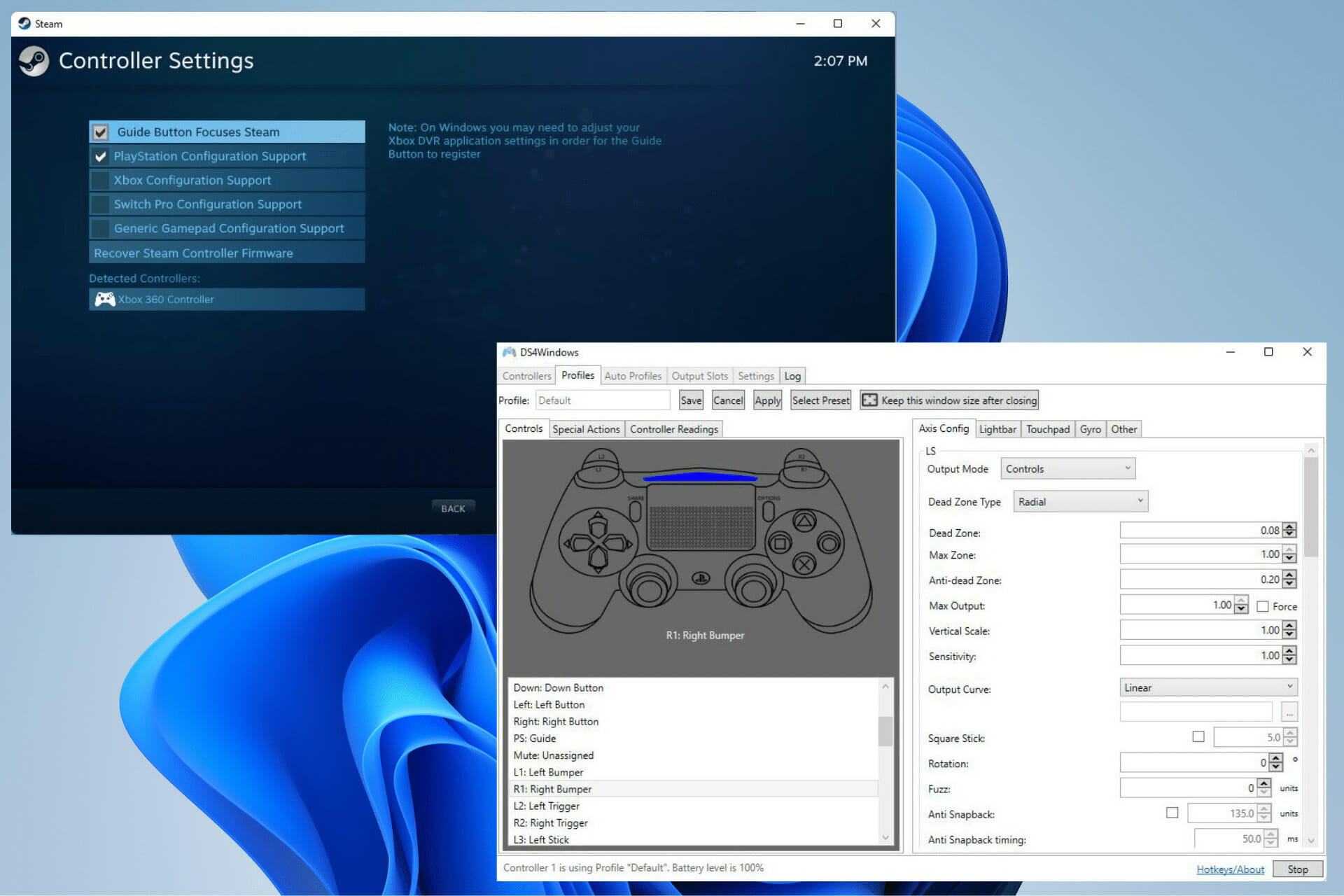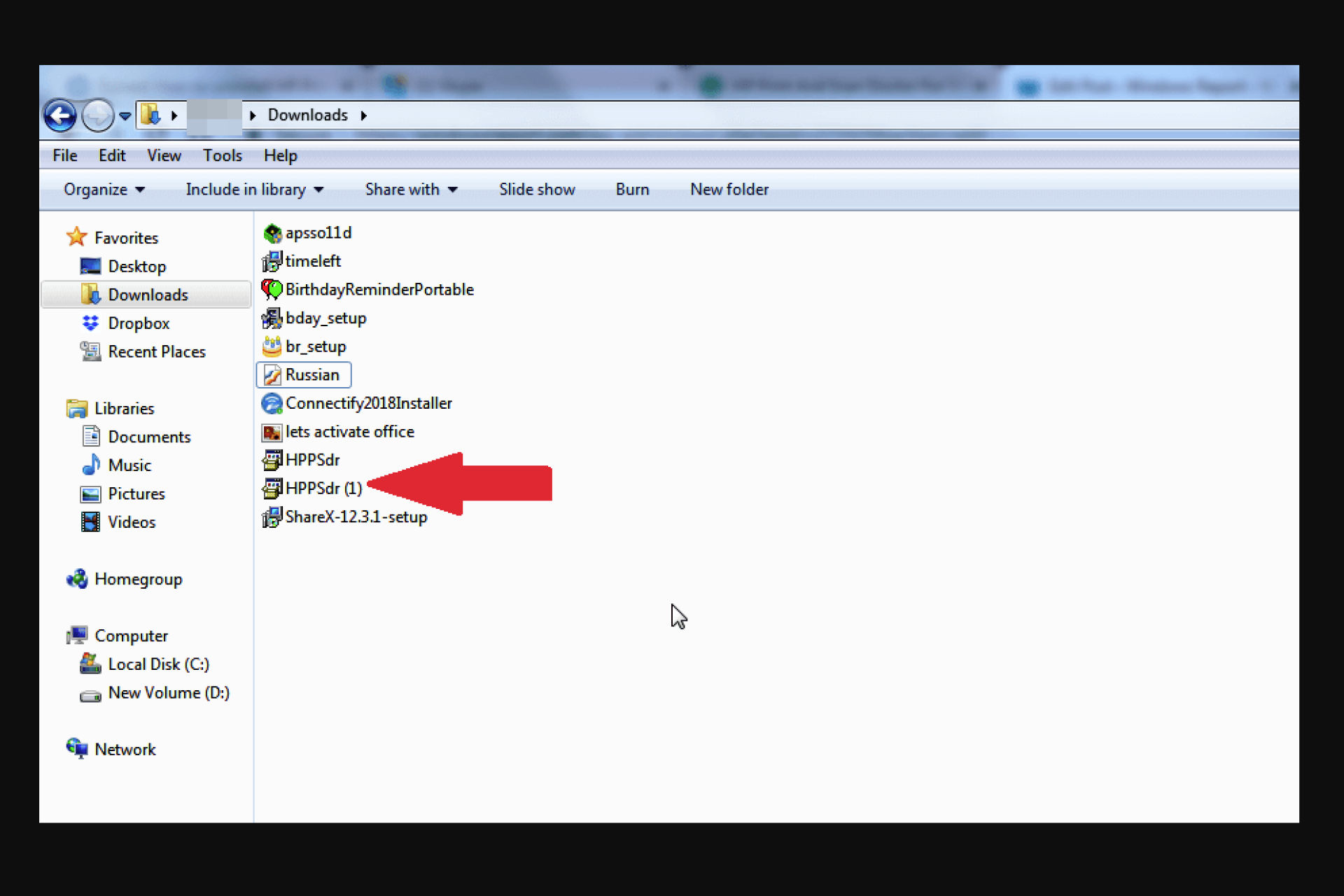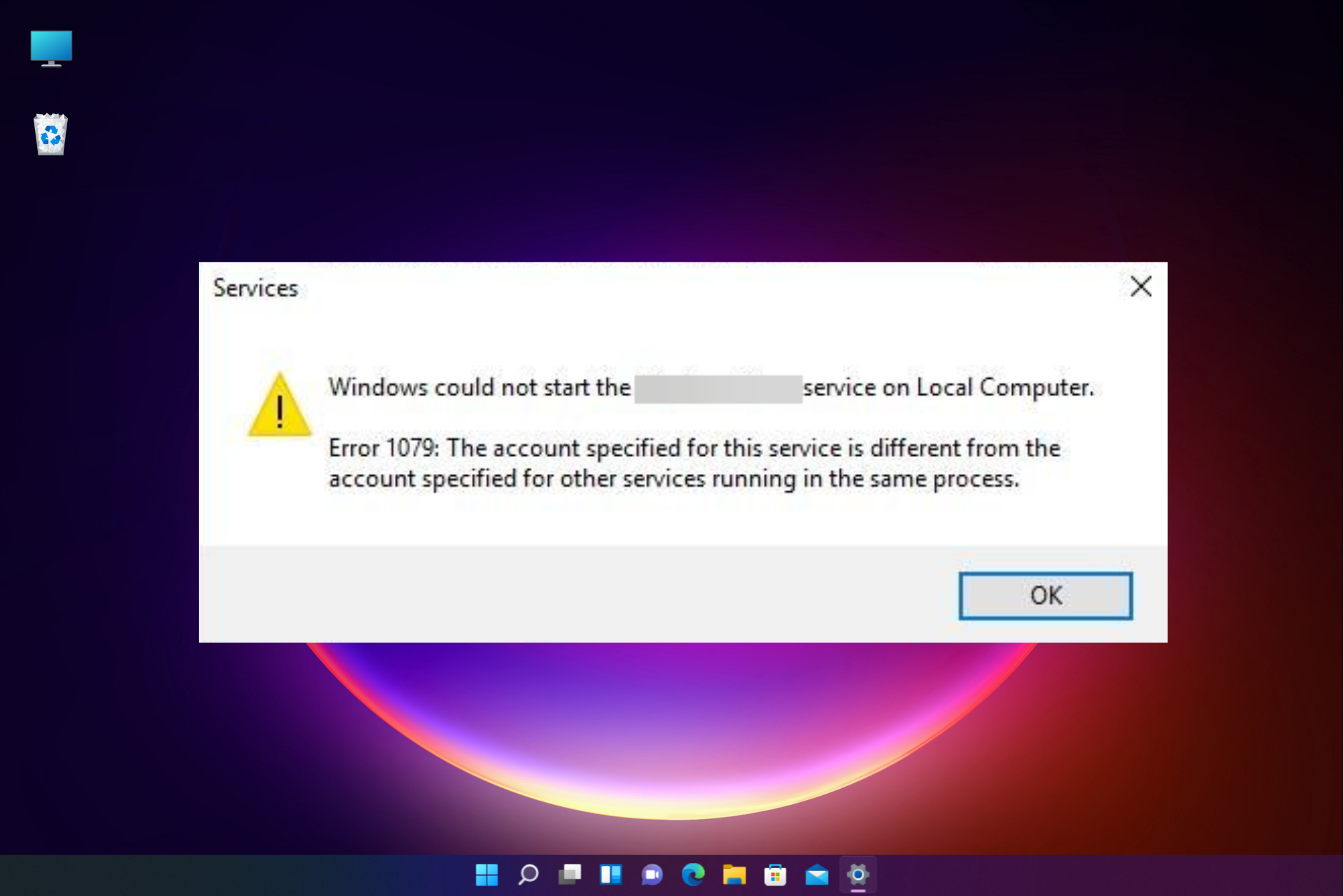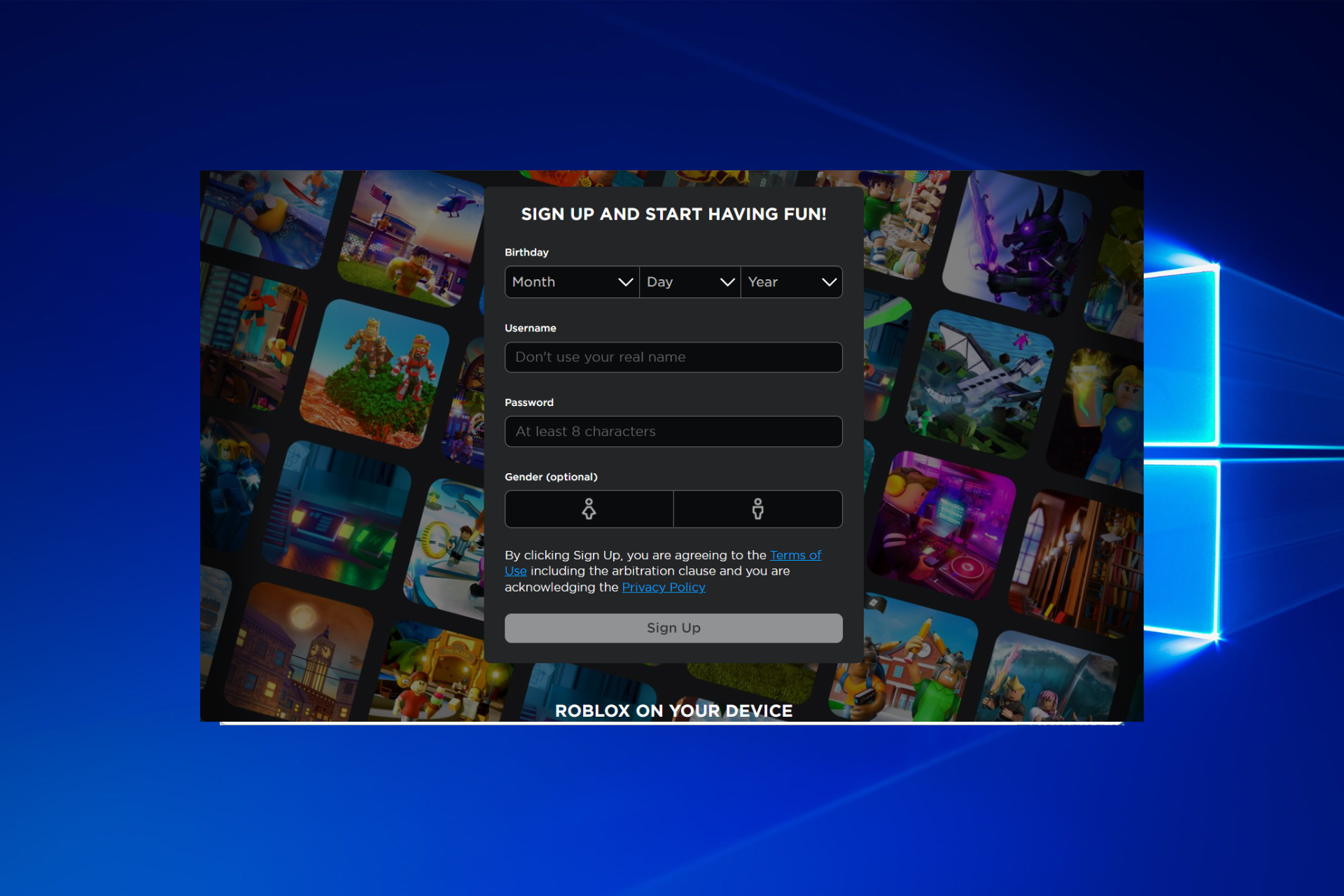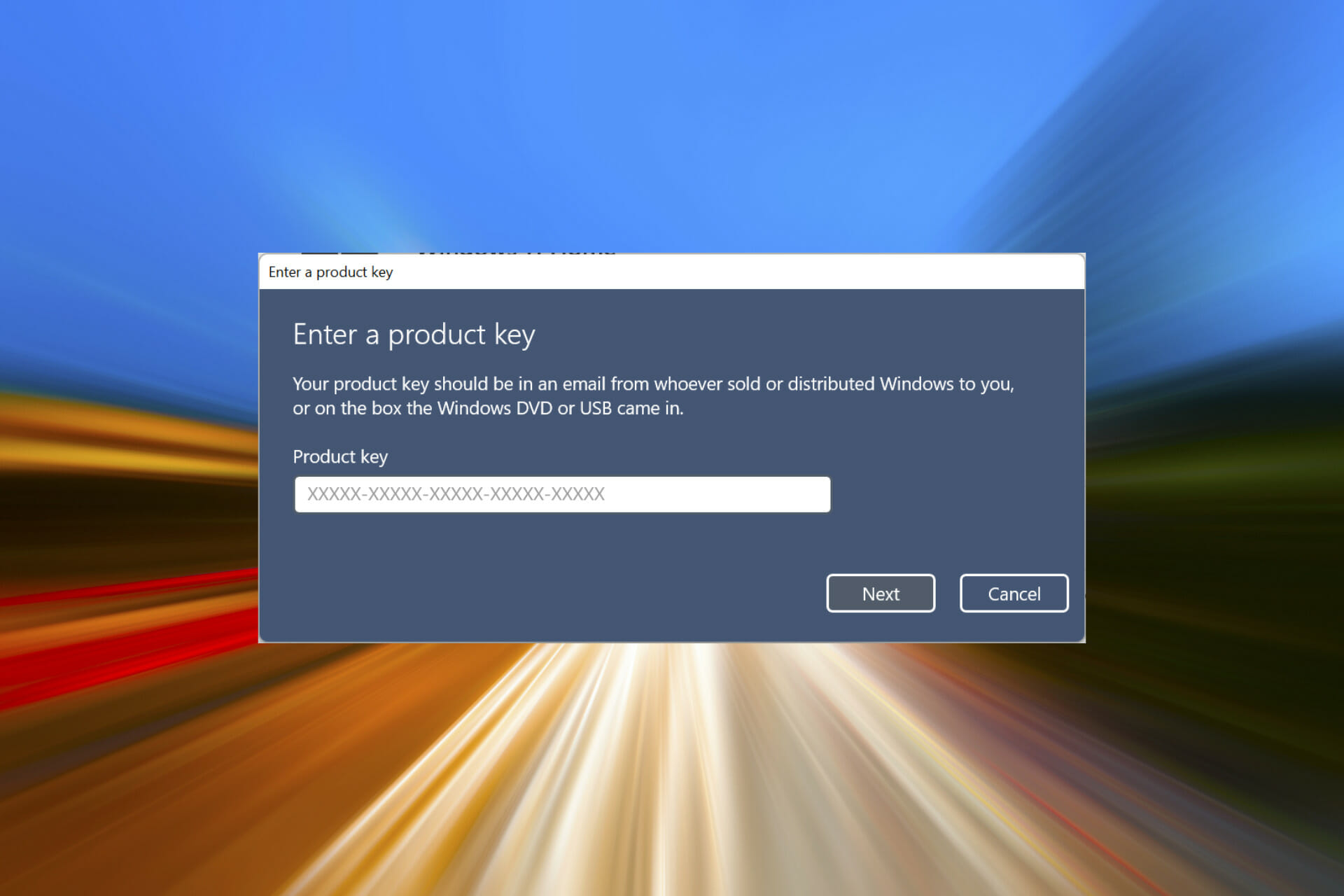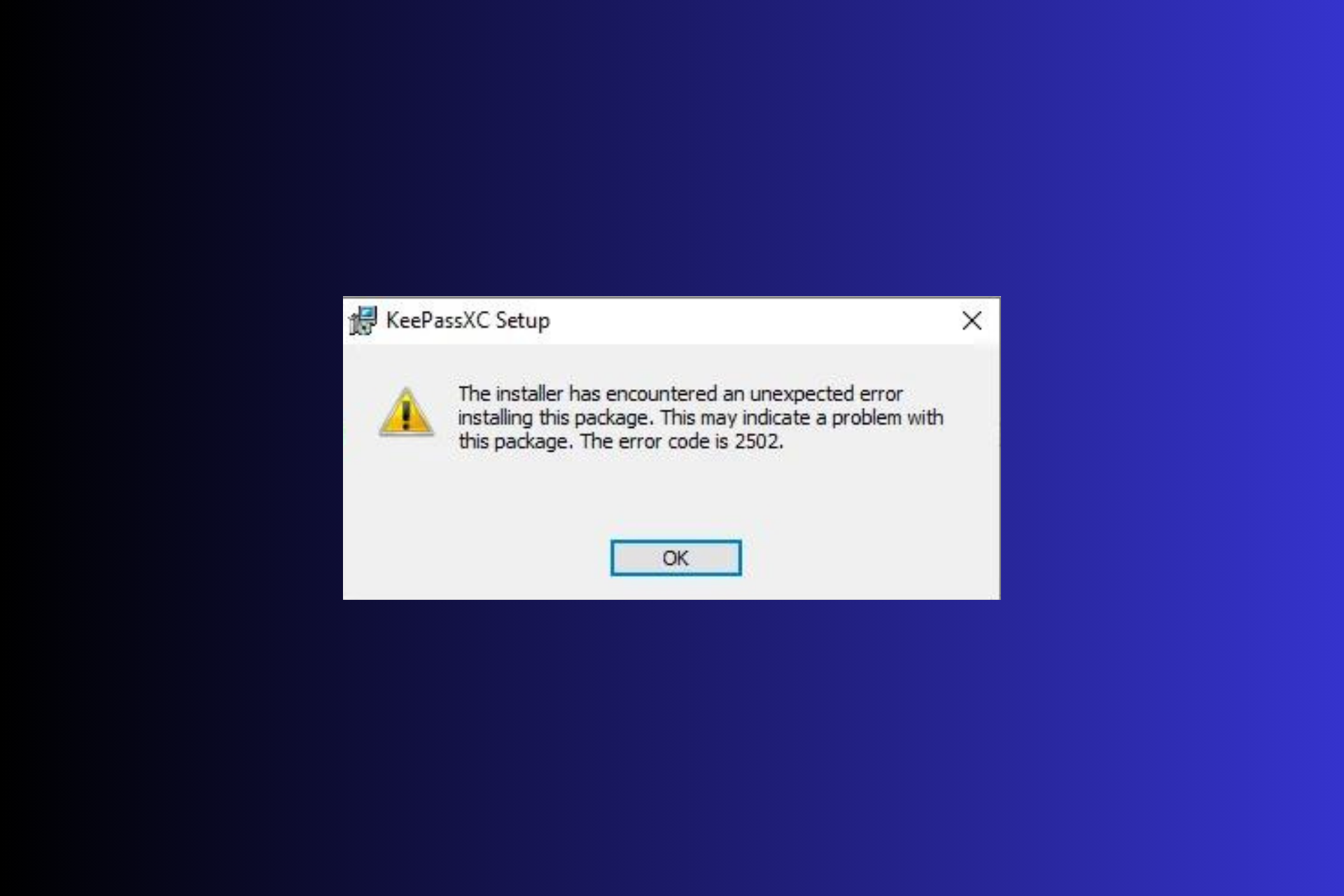Opera GX Non si Apre? - 6 Soluzioni per Risolvere il Problema
6 min. read
Published on
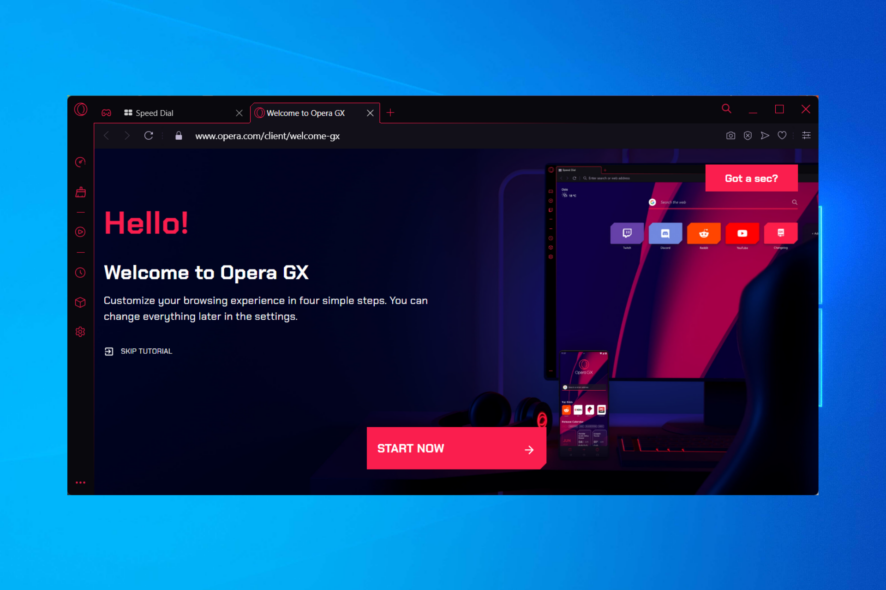
Uno dei problemi più comuni che gli utenti di Opera GX possono incontrare è l’incapacità del browser di avviarsi correttamente.
Quando Opera GX non si apre, può essere estremamente frustrante e impedire l’accesso a una navigazione fluida e ottimizzata per i gamer.
Opera è ben nota per i suoi browser, ma a volte possono verificarsi problemi con le applicazioni e molti utenti hanno segnalato che Opera GX non si apre sul proprio PC.
Questo può rappresentare un problema poiché non sarai in grado di navigare sul Web con il tuo browser preferito, quindi è importante risolvere il problema il prima possibile.
Nella guida di oggi ti mostreremo un paio di metodi semplici e veloci che puoi utilizzare per riparare il tuo browser, quindi cominciamo, ok?
Perché Opera GX non funziona?
Oltre a Opera GX che non si apre in Windows 10, gli utenti hanno segnalato anche altri problemi con questo browser. Alcuni di essi sono i seguenti:
- Il browser Opera non si apre su Windows 11, 10 – Le ragioni dietro il problema che si verifica in Windows 11 sono simili all’errore riscontrato in Windows 10.
- Non riesce ad avviarsi correttamente – Questo particolare scenario si verificherà quando l’installazione del browser Opera GX ha incontrato alcuni bug durante il processo.
- Non riesce ad aprire la directory del profilo utente – Sarà necessario installare Opera GX come amministratore o accedere a quell’account prima di tentare di aprire la directory del profilo utente.
- Non si carica – Se il browser non si carica abbastanza velocemente, sarà necessario assicurarsi di utilizzare l’ultima versione disponibile.
- Non apre collegamenti, pagine, non carica immagini – Disabilitando tutte le estensioni sarai in grado di risolvere questo particolare errore del browser.
- Non funziona correttamente – Opera GX si apre e si chiude – I problemi del browser possono insorgere in qualsiasi momento.
Un profilo danneggiato può causare questo problema, quindi è necessario trovarlo e ricrearlo.
Anche un’installazione danneggiata può causare questo problema, quindi potrebbe essere necessario reinstallare il browser.
Ti consigliamo inoltre di provare a riparare l’installazione utilizzando uno degli strumenti integrati, soprattutto se non desideri rimuovere nessuno dei tuoi dati utente.
Queste sono alcune delle soluzioni che possono aiutarti se Opera GX non si apre sul tuo PC. Nella maggior parte dei casi, c’è un problema con il tuo account utente, ma può essere facilmente risolto.
Se riscontri ulteriori problemi, ti suggeriamo di leggere il nostro articolo su cosa fare se il browser Opera non funziona o di rispondere per soluzioni più approfondite.
Come posso risolvere il problema con Opera GX che non si apre?
[wr_toc]
1. Assicurati di utilizzare la versione più recente
Per evitare problemi come quelli sopra menzionati, è sempre importante utilizzare la versione più recente del software. Poiché non è possibile avviare il software, puoi sempre scaricare Opera GX e installarlo di nuovo.
Si consiglia di utilizzare l’ultima versione anche perché contiene le funzionalità e i miglioramenti più aggiornati che renderanno la tua esperienza di navigazione più piacevole.
Scaricare la procedura guidata di installazione dal sito Web ufficiale. Altre fonti potrebbero non essere sicure.
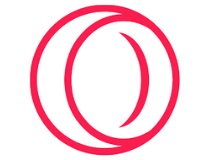
Opera GX
Ottieni l’ultima versione di Opera per ottenere le massime prestazioni e navigare utilizzando le ultime implementazioni di privacy e sicurezza!2. Esegui il programma di installazione dalla directory di installazione
- Premi il tasto Windows + R quindi inserisci il seguente percorso e fai clic su OK:
%localappdata%Programs
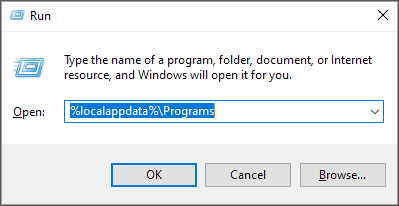
- Passa alla directory Opera GX.
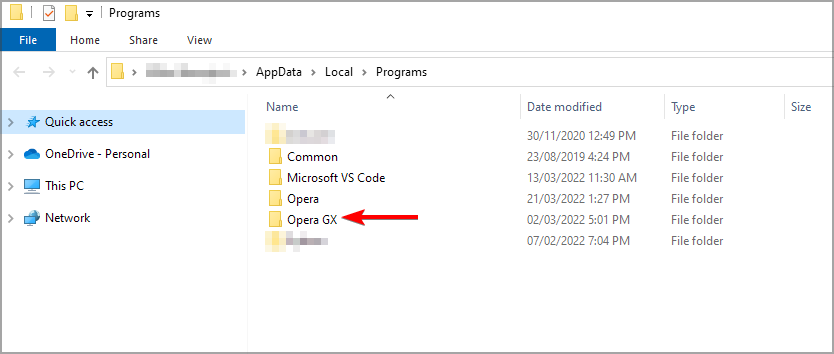
- Vai alla directory che rappresenta la versione più recente.
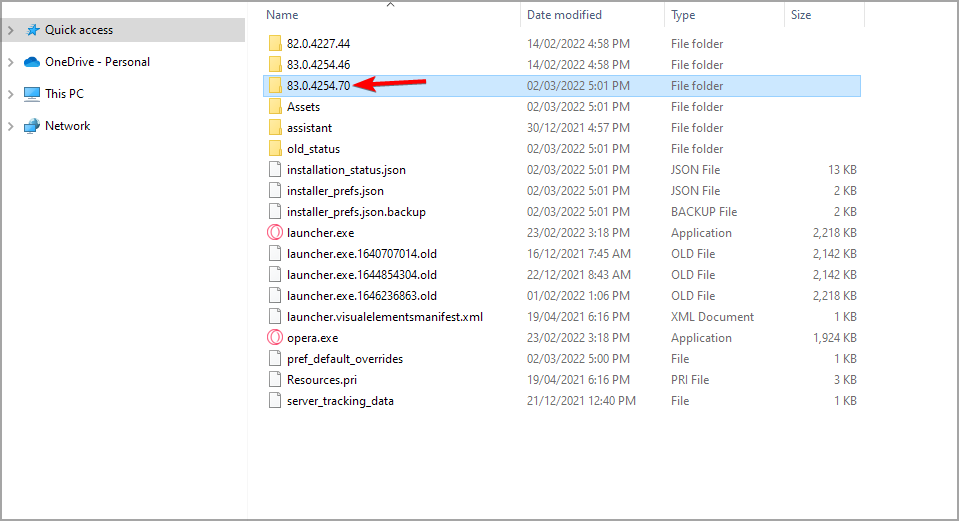
- Esegui il file installer.exe.
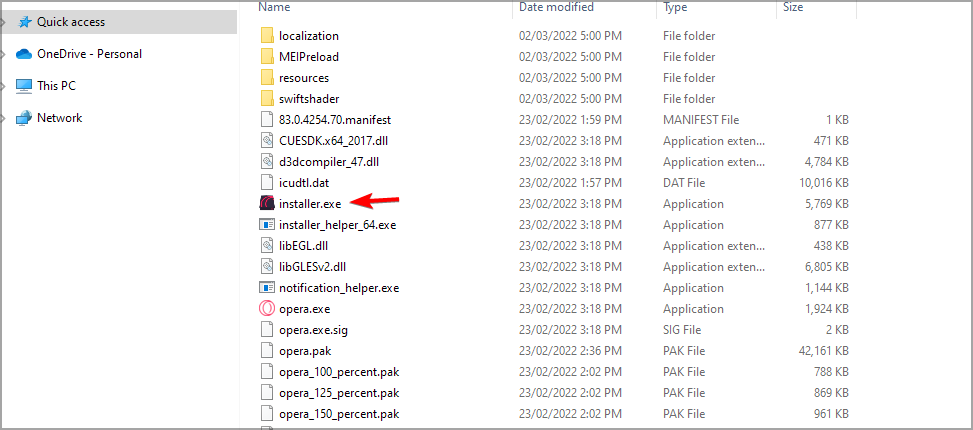
- Seguire le istruzioni visualizzate sullo schermo per completare il processo.
Una volta completato il programma di installazione, il browser dovrebbe essere aggiornato e funzionare di nuovo.
3. Abbandona Microsoft Family
- Passa alla pagina Microsoft Family Safety.
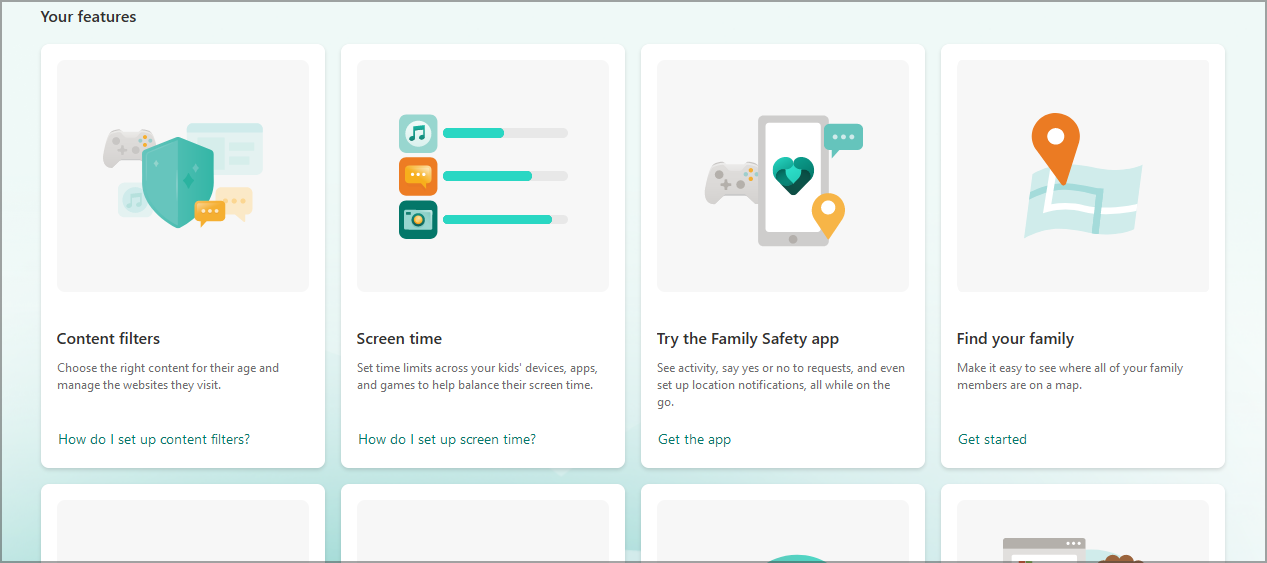
- Se sei l’organizzatore della famiglia Microsoft, rimuovi tutti i membri facendo clic sul menu con tre punti accanto al loro nome e selezionando Rimuovi dal gruppo famiglia.
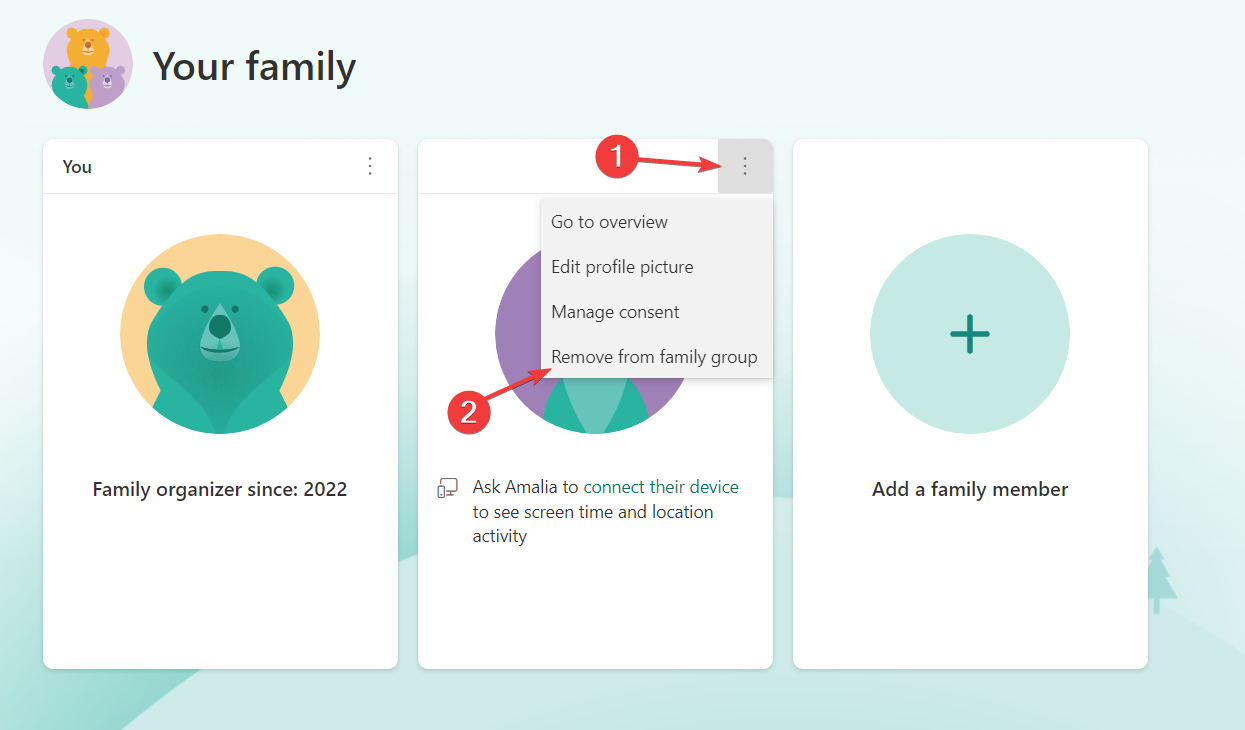
- Ora fai clic sul menu a tre punti accanto alla tua carta e seleziona Lascia il gruppo familiare.
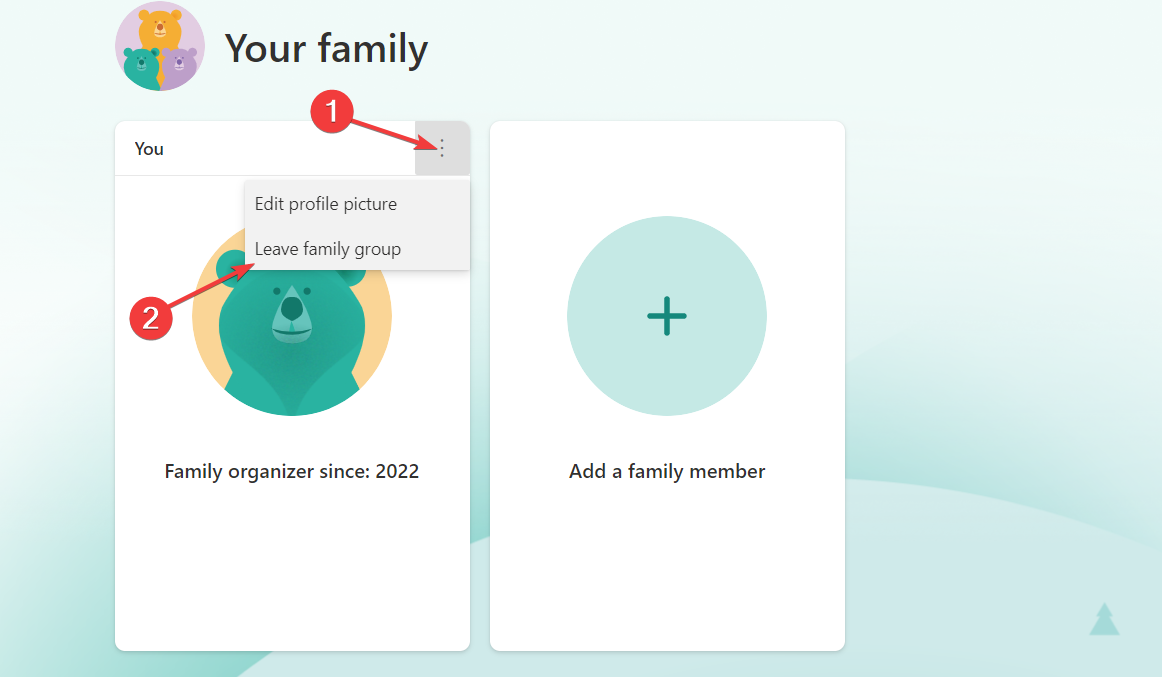
- Dopo averlo fatto, controlla se il problema è scomparso.
È possibile che le impostazioni di Family Safety impediscano l’esecuzione dell’applicazione e, dopo aver abbandonato la famiglia, il problema è stato risolto per molti utenti.
Puoi anche modificare le impostazioni di Family Safety e consentire l’esecuzione di Opera GX.
4. Passa all’account locale
- Premi il tasto Windows + I per aprire l’app Impostazioni e accedere alla sezione Account.
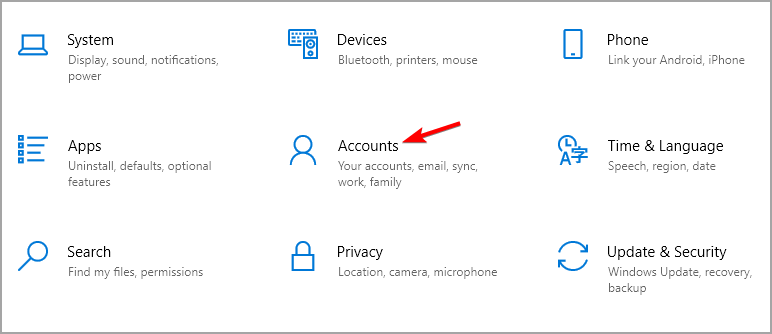
- Seleziona invece Accedi con un account locale.
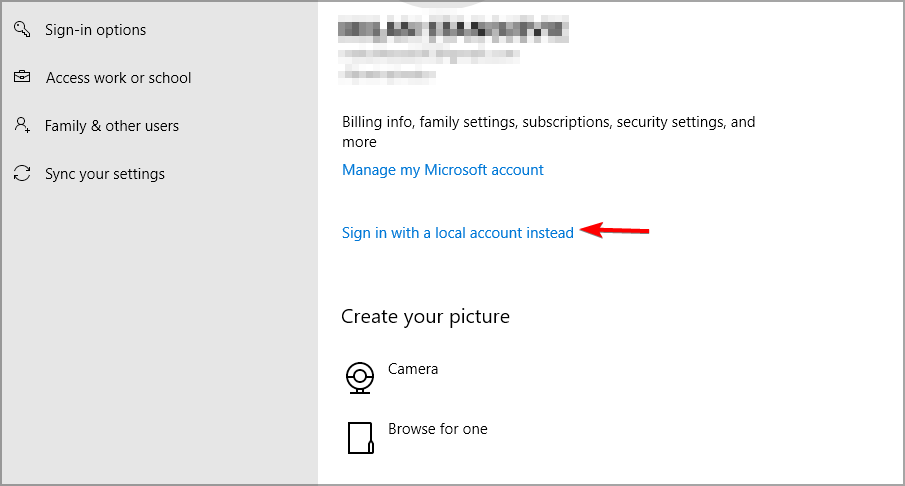
- Fai clic su Avanti per procedere.
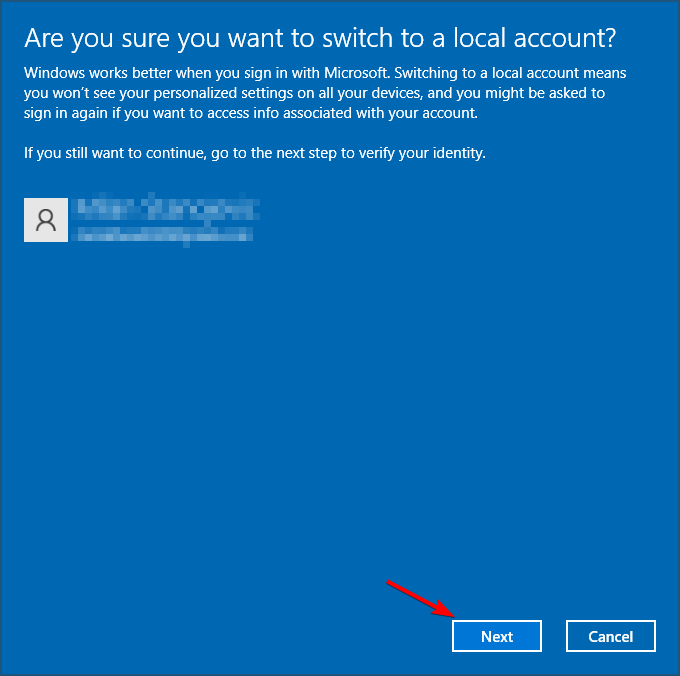
- Ora inserisci la password del tuo account e fai clic su Avanti.
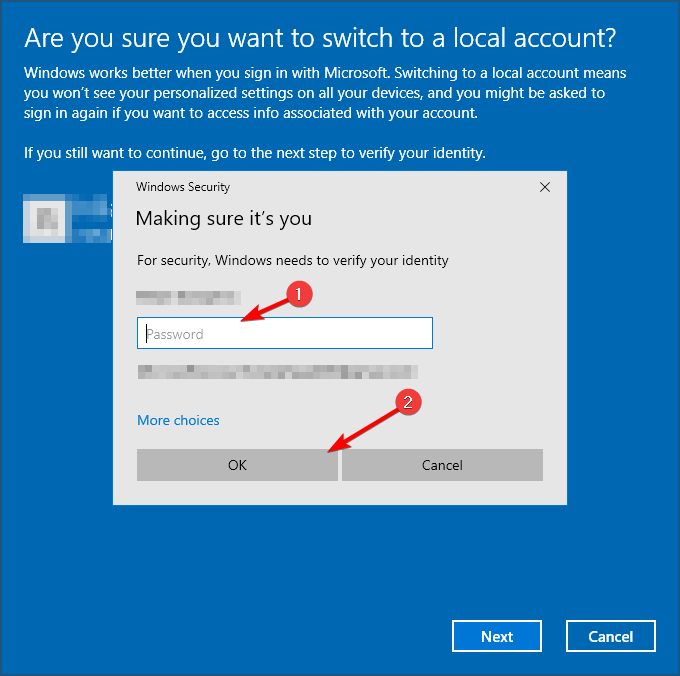
- Immetti il nome dell’account locale e fare clic su Avanti.
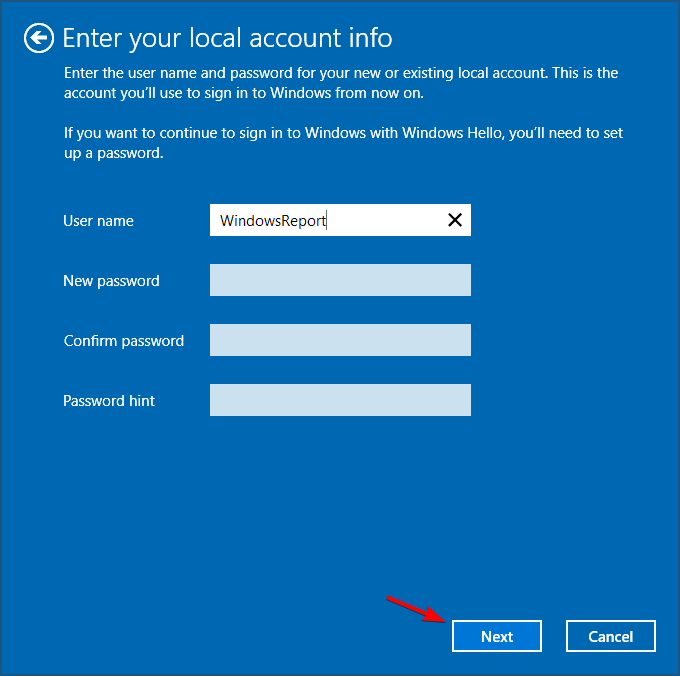
- Segui le istruzioni visualizzate sullo schermo per completare il processo.
5. Crea un nuovo account utente
- Apri l’app Impostazioni utilizzando il tasto Windows + I scorciatoia.
- Vai alla sezione Conti.
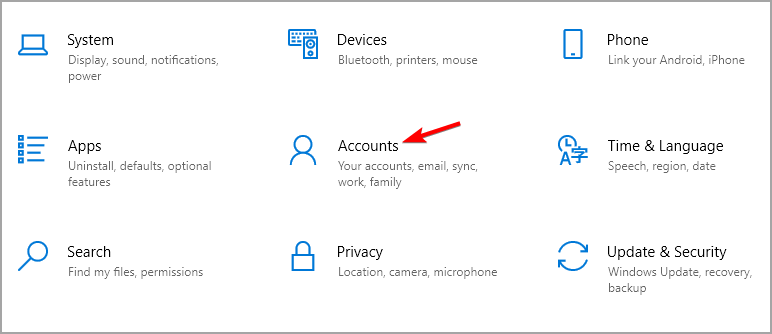
- Seleziona Famiglia e altri utenti. Ora scegli Aggiungi qualcun altro a questo PC.
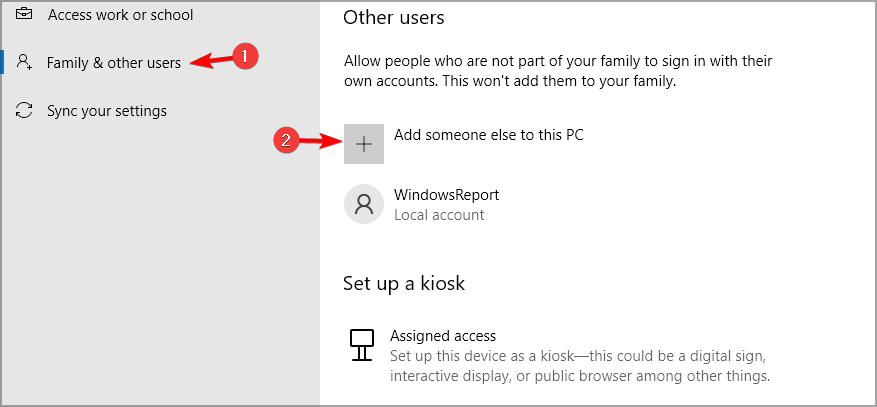
- Scegli Non ho le informazioni di accesso di questa persona.
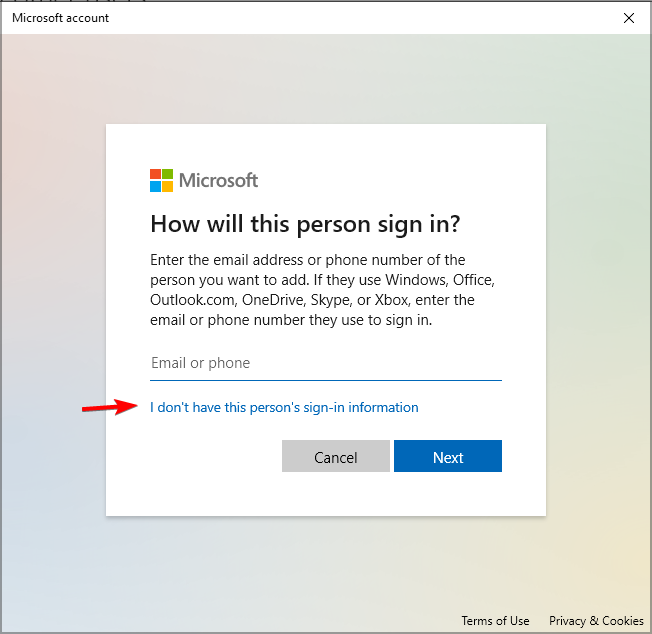
- Adesso vai su Aggiungi un utente senza account Microsoft.
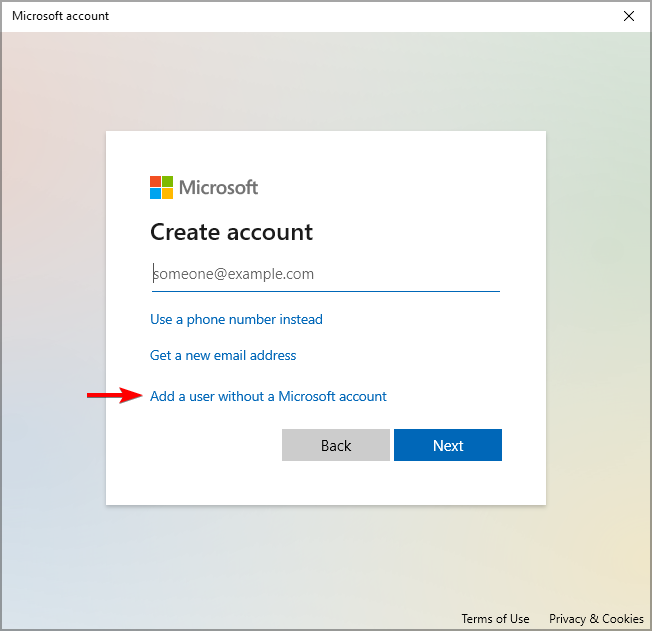
- Immetti il nome utente e la password per il nuovo account e fare clic su Avanti.
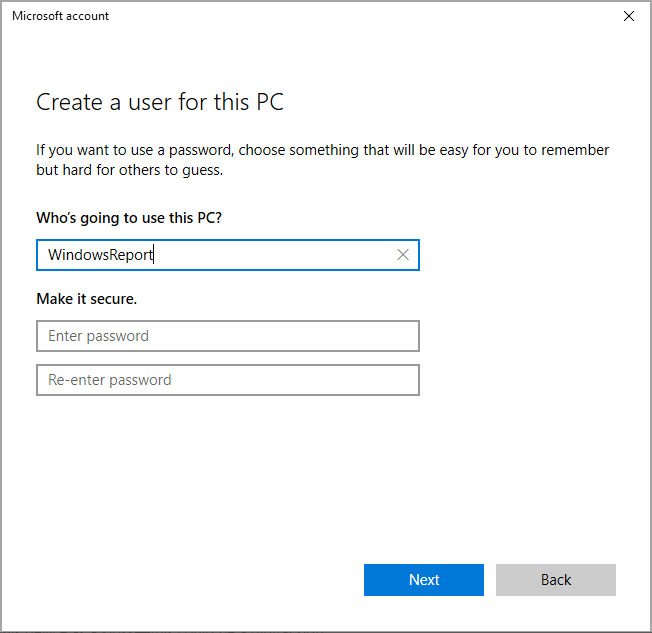
- Ora passa al profilo appena creato e controlla se Opera GX funziona.
In tal caso, potresti dover spostare tutti i tuoi file sul nuovo account e iniziare a usarlo al posto di quello vecchio.
6. Reinstalla Opera GX
- Premi il tasto Windows + R. Ora inserisci il seguente percorso e fai clic su OK:
"%LOCALAPPDATA%ProgramsOpera GXlauncher.exe" -uninstall
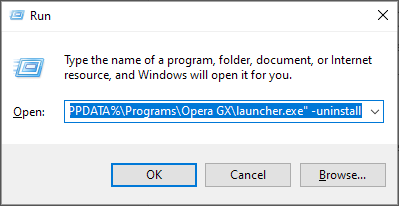
- Seleziona Disinstalla una volta aperta la finestra di disinstallazione di OperaGX.
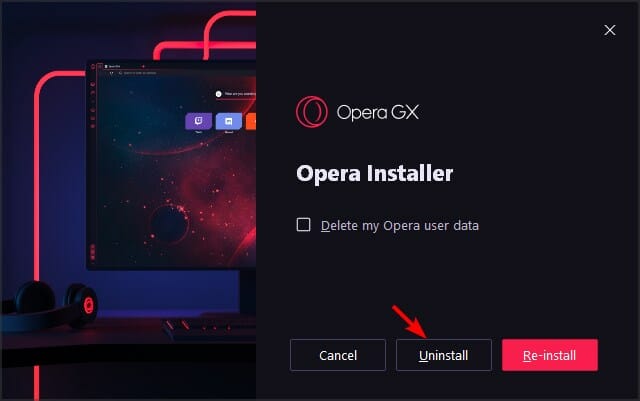
- Una volta rimosso il software, scaricalo e installalo di nuovo.
- Facoltativo: selezionare un’unità diversa per la directory di installazione.
In conclusione, l’incapacità di avviare correttamente Opera GX può essere un’esperienza frustrante, ma è importante ricordare che esistono diverse soluzioni che possono risolvere questo problema.
Nel corso di questa guida, abbiamo esaminato diverse strategie per affrontare il dilemma di Opera GX che non si avvia.
Ricordati sempre di eseguire regolarmente gli aggiornamenti del software e di mantenere puliti i dati di navigazione per evitare problemi futuri.
Se non riesci a far funzionare Opera GX nonostante questi tentativi, potrebbe essere necessario cercare ulteriori supporto tecnico o contattare direttamente il team di assistenza Opera per una risoluzione personalizzata e più approfondita.
Quale metodo hai utilizzato per risolvere questo problema? Fatecelo sapere nella sezione commenti qui sotto.